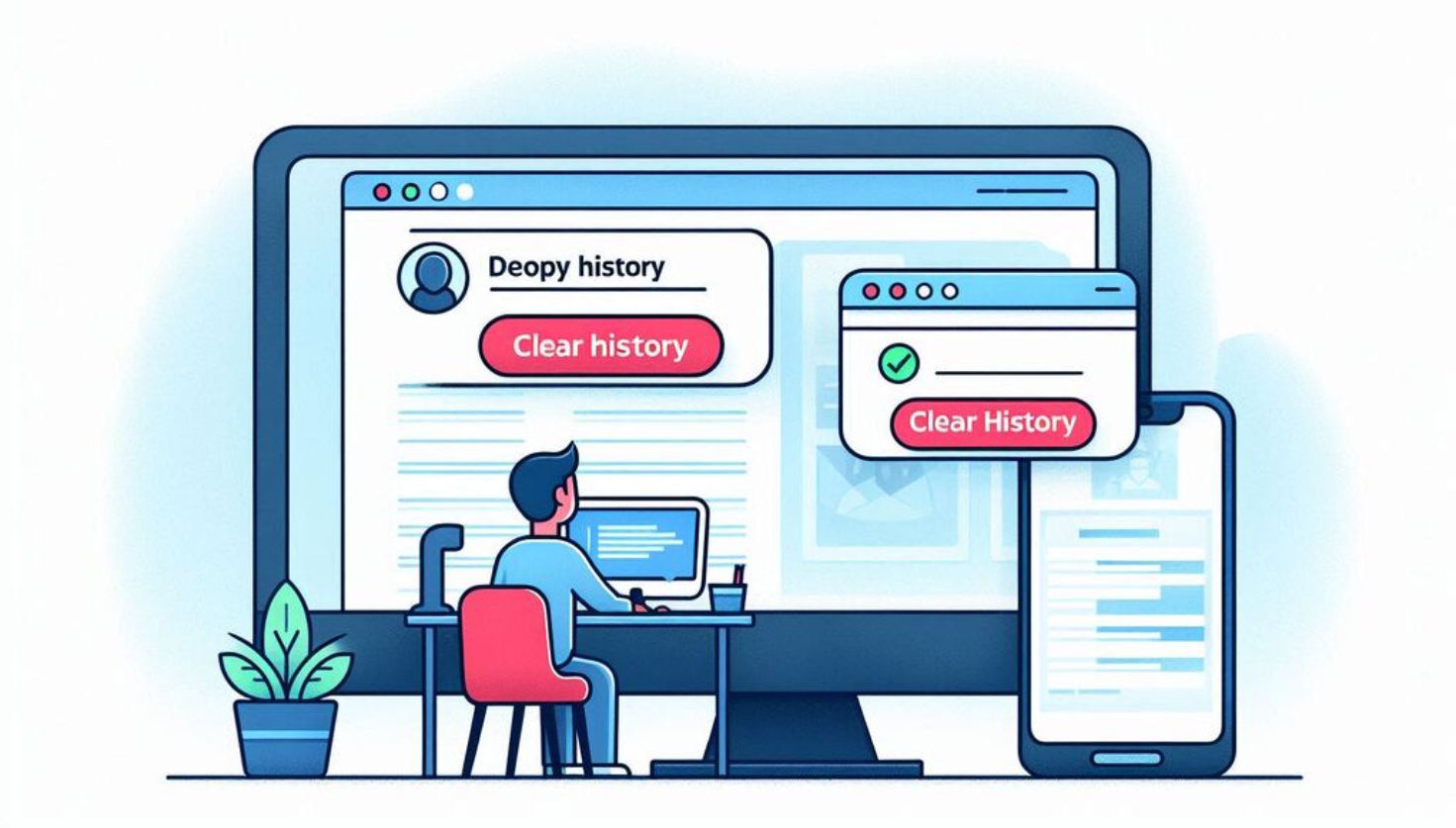ChatGPT, desarrollado por OpenAI, es uno de los chatbots de inteligencia artificial más utilizados en la actualidad.
Su capacidad para responder preguntas, generar contenido, escribir código y realizar investigaciones lo convierte en una herramienta valiosa en múltiples ámbitos.
Sin embargo, con el tiempo, el historial de conversaciones puede acumularse, lo que afecta la organización y la privacidad del usuario.
Borrar el historial de ChatGPT es una opción útil para quienes desean mantener la privacidad de sus conversaciones, optimizar su espacio de trabajo o simplemente empezar desde cero.
OpenAI permite eliminar tanto chats individuales como todo el historial, asegurando que la información se elimine completamente de sus servidores en un plazo de 30 días.
Cómo eliminar el historial de ChatGPT en el navegador
Para los usuarios que acceden a ChatGPT desde un navegador, el proceso para borrar el historial es sencillo:
- Abrir ChatGPT e iniciar sesión con las credenciales de usuario.
- Hacer clic en el perfil, ubicado en la esquina superior derecha de la pantalla.
- Acceder a «Configuración« y luego seleccionar la pestaña «General».
- Seleccionar «Eliminar todos los chats» y confirmar la acción para borrar completamente el historial.
Si solo se desea eliminar una conversación específica:
- Ubicar la barra lateral donde se almacenan los chats anteriores.
- Colocar el cursor sobre la conversación que se desea eliminar.
- Hacer clic en los tres puntos junto al chat y seleccionar «Eliminar».
- Confirmar la acción, teniendo en cuenta que los chats eliminados no podrán recuperarse.
Cómo eliminar chats en ChatGPT desde la aplicación móvil
El proceso para borrar conversaciones en ChatGPT desde la aplicación móvil es similar al del navegador. Para eliminar todo el historial:
- Abrir la aplicación de ChatGPT e iniciar sesión.
- Tocar el icono de menú en la esquina superior izquierda.
- Seleccionar el perfil de usuario y acceder a la opción «Controles de datos».
- Tocar «Borrar historial de chat» y confirmar la eliminación.
Si se prefiere borrar solo una conversación específica:
- Ubicar la lista de chats dentro de la aplicación.
- Mantener presionado el chat que se desea eliminar.
- Tocar la opción «Eliminar» y confirmar la acción.
Cómo guardar conversaciones antes de eliminarlas
Antes de borrar el historial, es posible guardar ciertas conversaciones importantes. OpenAI ofrece una función para exportar datos, lo que permite descargar un archivo con todo el historial en formato JSON. Para hacerlo:
- Ir a «Configuración» en ChatGPT.
- Buscar la opción «Exportar datos«.
- Seleccionarla y esperar a recibir el archivo en el correo electrónico asociado a la cuenta.
- Descargar el archivo JSON y abrirlo con programas de texto o herramientas especializadas.
Aprovechar al máximo ChatGPT después de borrar el historial
Más allá de eliminar conversaciones, ChatGPT puede ser una herramienta poderosa para mejorar la productividad.
Su capacidad para redactar textos, generar ideas y automatizar tareas lo convierte en un asistente versátil.
Para sacarle el máximo provecho, se recomienda explorar herramientas avanzadas, integrar ChatGPT con otros sistemas y utilizar prompts específicos para obtener mejores respuestas.
Síguenos en nuestras redes sociales
Lea más noticias sobre Tecnología. Aquí.
Lea más noticias sobre Tutoriales. Aquí.